在Excel图表图例中加字的方法包括:编辑图表标题、使用文本框、修改图例项。 其中,修改图例项是最常用且直接的方法,因为它不仅能够添加文字,还可以保持图例的完整性和美观性。接下来,我将详细描述如何在Excel图表图例中添加文字,并介绍一些相关的技巧和注意事项。
一、编辑图表标题
编辑图表标题是最基础的方法之一,通过修改图表标题,可以为图表提供更多信息,使读者一目了然。
1.1 添加图表标题
在Excel中,选择你需要编辑的图表。
在“设计”选项卡中,点击“添加图表元素”。
选择“图表标题”,然后选择你需要的标题位置(如“居中”或“在图表上方”)。
单击标题文本框,输入你需要的文字。
1.2 修改图表标题
选择已经存在的图表标题。
直接在文本框中编辑,输入新的文字或添加额外的信息。
二、使用文本框
文本框是灵活的工具,可以在图表的任何位置添加文字或说明。
2.1 添加文本框
在工具栏中选择“插入”选项卡。
点击“文本框”按钮。
在图表的任意位置拖动鼠标,绘制一个文本框。
在文本框中输入你需要的文字。
2.2 调整文本框位置和格式
选择文本框,可以通过拖动文本框的边缘来调整位置。
在“格式”选项卡中,可以更改文本框的字体、颜色和其他格式设置。
三、修改图例项
修改图例项是最直接的方法,通过编辑图例项,可以在保持图表一致性的同时,添加更多的说明。
3.1 选择图例项
点击图表中的图例区域。
右键点击你需要修改的图例项。
3.2 编辑图例项文字
选择“编辑数据”。
在弹出的对话框中选择“系列名称”。
输入你需要的文字。
3.3 使用公式编辑图例项
在Excel工作表中,选择包含图例项名称的单元格。
在图表中,右键点击需要修改的图例项,选择“编辑数据”。
在“系列名称”框中,输入对应单元格的地址(如=A1)。
四、利用数据标签
数据标签可以为图表中的具体数据点提供详细说明。
4.1 添加数据标签
选择图表中的数据系列。
右键点击数据系列,选择“添加数据标签”。
数据标签将显示在每个数据点上,可以直接编辑。
4.2 修改数据标签内容
点击数据标签,可以直接在文本框中编辑。
在“格式”选项卡中,可以更改数据标签的字体、颜色和其他格式设置。
五、格式设置和美化
良好的图表格式设置和美化可以提高图表的可读性和美观度。
5.1 调整图表颜色和字体
选择图表,点击“设计”选项卡。
在“图表样式”中选择合适的样式。
在“格式”选项卡中,可以调整图表的颜色和字体。
5.2 添加图表边框和阴影
选择图表,右键点击选择“设置图表区域格式”。
在“边框”和“阴影”选项中,可以添加边框和阴影效果。
六、使用宏和脚本
对于高级用户,可以使用Excel的宏和脚本功能,自动化图表编辑和数据处理。
6.1 录制宏
在“开发工具”选项卡中,点击“录制宏”。
执行你需要的图表编辑操作。
停止录制宏,保存宏代码。
6.2 编辑宏代码
在“开发工具”选项卡中,点击“宏”。
选择你需要编辑的宏,点击“编辑”。
在VBA编辑器中,可以修改宏代码,添加更多的自动化操作。
七、总结
在Excel图表图例中加字的方法有多种,包括编辑图表标题、使用文本框、修改图例项、利用数据标签、格式设置和美化、使用宏和脚本等。不同的方法适用于不同的场景和需求。通过掌握这些技巧,可以制作出更加专业、美观的图表,提高数据展示的效果。
相关问答FAQs:
1. 在Excel图表中如何给图例添加文字?
要在Excel图表的图例中添加文字,可以按照以下步骤进行操作:
选择你的图表。
在Excel的菜单栏中找到“图表工具”选项卡,并点击“图表元素”。
在“图表元素”中,找到“图例”选项,并点击下拉菜单中的“更多选项”。
在弹出的“格式图例”对话框中,可以选择“图例项”选项卡,在这里你可以添加、编辑或删除图例的文字。
点击“确定”以保存所做的更改。
2. 如何在Excel图表的图例中设置字体样式和颜色?
如果你想要在Excel图表的图例中设置字体样式和颜色,可以按照以下步骤进行操作:
选择你的图表。
在Excel的菜单栏中找到“图表工具”选项卡,并点击“图表元素”。
在“图表元素”中,找到“图例”选项,并点击下拉菜单中的“更多选项”。
在弹出的“格式图例”对话框中,可以选择“字体”选项卡,然后在这里你可以选择不同的字体、字号和颜色。
点击“确定”以保存所做的更改。
3. 如何在Excel图表的图例中调整文字的位置和对齐方式?
如果你想要在Excel图表的图例中调整文字的位置和对齐方式,可以按照以下步骤进行操作:
选择你的图表。
在Excel的菜单栏中找到“图表工具”选项卡,并点击“图表元素”。
在“图表元素”中,找到“图例”选项,并点击下拉菜单中的“更多选项”。
在弹出的“格式图例”对话框中,可以选择“对齐”选项卡,然后在这里你可以调整文字的位置和对齐方式,如左对齐、居中对齐、右对齐等。
点击“确定”以保存所做的更改。
原创文章,作者:Edit2,如若转载,请注明出处:https://docs.pingcode.com/baike/4358232